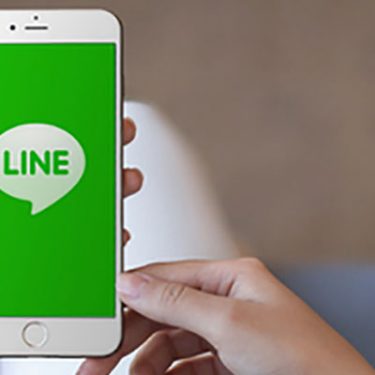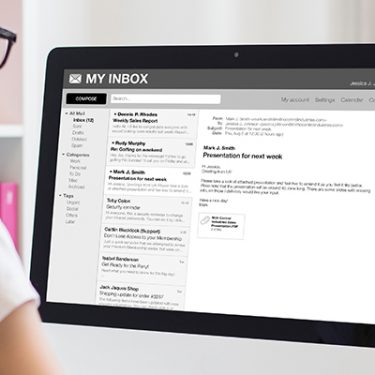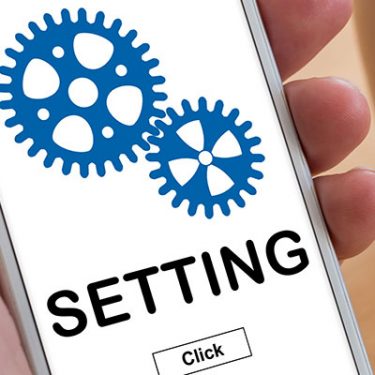格安SIMに乗り換えてもMNP(モバイル・ナンバー・ポータビリティ)を使えば、これまで使っていたケータイやスマホの電話番号を引き続き使うことが可能です。しかし、キャリアメールのメールアドレスは引き継げません。
キャリアメールで連絡を取っている人にとって、これは由々しき問題!
そこで今回は、NTTドコモの「ドコモメール」を格安スマホで使う方法をご紹介します。
※本記事の内容は、2017年12月21日現在の情報です。
目次
1.ドコモメールを使うには「spモード」の契約が必要
NTTドコモの提供する「ドコモメール」は、スマホのドコモメールアプリだけでなく、パソコンやタブレットのブラウザでも利用できます。
これまで使っていた「~@docomo.ne.jp」のキャリアメールを格安スマホで使うには、このドコモメールがポイントです。
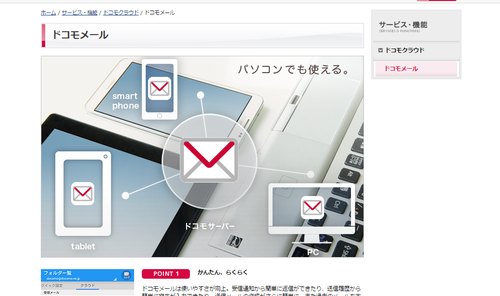
ドコモメールは「spモード」の契約があり、spモード対応のケータイやスマホを利用しているユーザーのみが使えます。そのため、格安スマホでドコモメールを使う場合は、ドコモ回線を維持しなければなりません。
最もリーズナブルにドコモ回線を維持したいなら、メールアドレスを維持するためのFOMA回線とspモードを契約しましょう。
FOMAを契約するには、FOMA機種(ガラケー)への機種変更かSIMフリーの携帯電話端末が必要です。
料金プランは「タイプシンプル バリュー」であれば、月額1,483円(税別・以下同)。2年契約が条件の「ファミ割MAX50」か「ひとりでも割50」に加入すれば、月額743円になります。
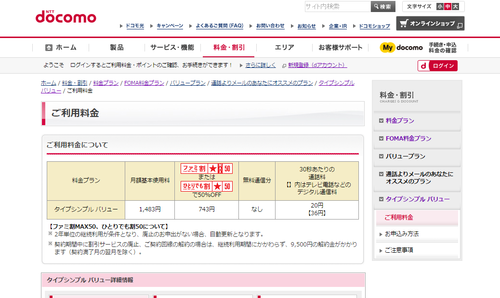
ただし、端末を持ち込むとタイプシンプル バリューは契約できないので注意しましょう。
FOMAケータイの場合は「iモード」(月額300円)を契約しますが、「spモード」(月額300円)も追加で契約できます。ただし、「ISPセット割引」として月額300円が割り引かれるので、実質spモード分は無料です。
最低でも月額1,783円が必要ですが、格安スマホとの2台持ちであれば、これまでのキャリアスマホの料金よりも少し出費を抑えられます。もし、手元のスマホを使い続ける場合は、安いプランへの変更を忘れないようにしましょう。
2.dアカウントを発行しよう
携帯電話を用意したら、「dアカウント(旧docomo ID)」をdアカウント発行ページから発行しましょう。
※以下、ご紹介する画面やメニュー名は、実際の画面と異なる可能性があります。
パソコンもしくはスマホのブラウザでホームページを開きます。まずは「ドコモ回線をお持ちの方」をクリック。
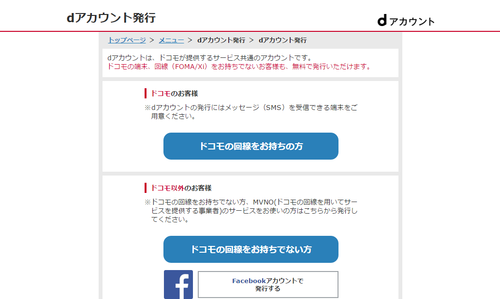
次の画面で携帯電話番号、数字4桁のネットワーク暗証番号、画面上に表示された数字を入力したら、「規約に同意して進む」をクリックしましょう。
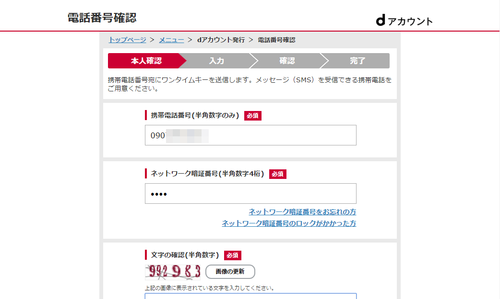
携帯電話にSMSでワンタイムキーが届くので、SMSに書かれた6桁の数字を入力し、「次へ進む」をクリックします。
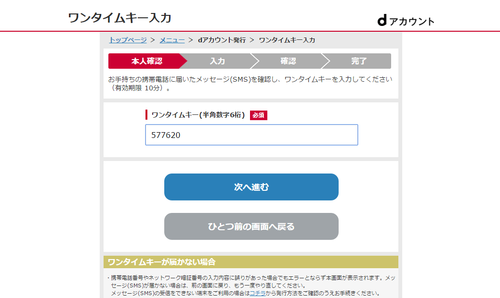
次に、IDとして使用するメールアドレスとパスワードを登録したら、「内容を確認する」をクリック。
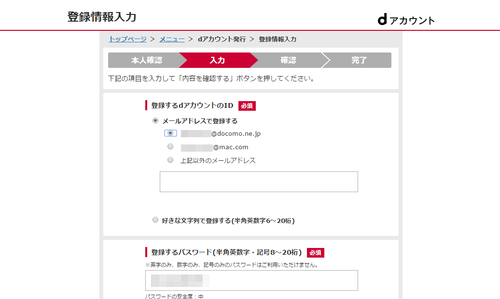
dアカウントの内容が表示されるので確認し、「上記の内容で発行する」をクリックしましょう。これでdアカウントの発行は完了です。
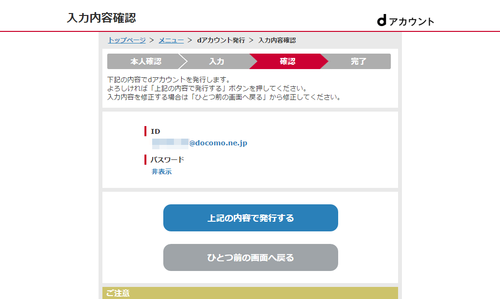
3.格安スマホのブラウザで「ドコモメール」を開く
ドコモメールを利用するには、格安スマホのブラウザでドコモメールのサイトにアクセスします。
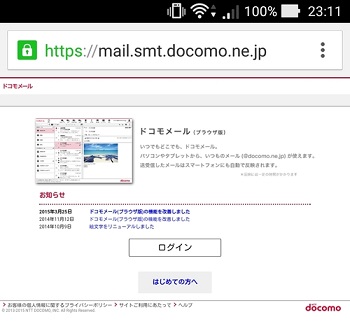
次に、先ほど作成したdアカウントでログインしましょう。
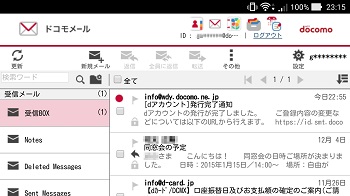
これで、ドコモメールが格安スマホで確認できるようになりました。ただし、リアルタイムでの通知機能がないので、こまめにサイトにアクセスして確認しなければなりません。
4.任意のメールアプリで「ドコモメール」を自動同期しよう
ドコモメールは、ブラウザだけでなくスマホの「Gmail」や「Outlook」アプリでも使えます。これらのアプリならメールの自動同期も可能です。
ここでは「Gmail」アプリでの設定方法を紹介します。
「Gmail」を起動したら、画面左上のメニューボタンをタップします。表示されたメニューを下までスクロールし、「設定」を選択します。
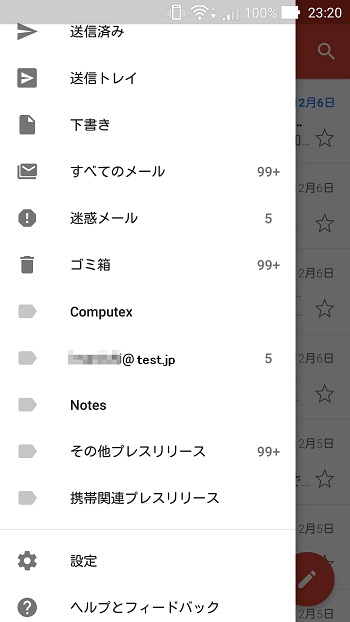
次に「アカウントを追加」をタップし、メールのセットアップ画面で「個人(IMAPまたはPOP)を選択して「次へ」をタップしましょう。
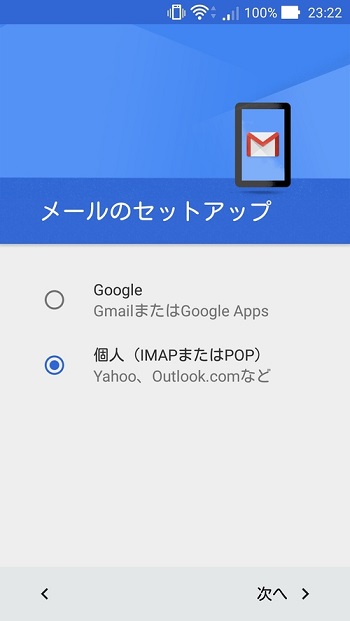
ドコモメールのメールアドレスを入力したら「手動セットアップ」をタップし、次の画面で「個人用(IMAP)」を選択して「次へ」をタップ。
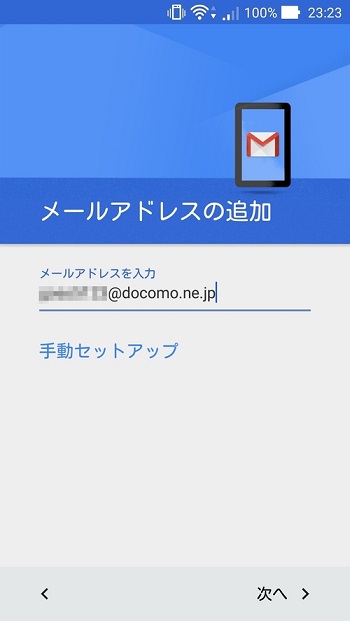
dアカウントのパスワードを入力したら「次へ」をタップし、受信サーバーの設定を行います。
「ユーザー名」欄にはdアカウントのID、「パスワード」欄にd カウントのパスワードを入力します。 「サーバー」欄に「imap.spmode.ne.jp」、「ポート」欄に「993」を入力しましょう。「セキュリティの種類」欄では「SSL/TLS」を選択します。
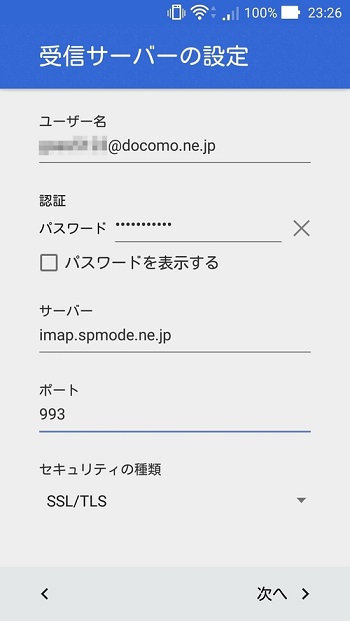
次の画面では送信サーバーの設定です。「SMTP サーバー」欄に「smtp.spmode.ne.jp」、「ポート」欄に「465」を入力します。「セキュリティの種類」欄では「SSL/TLS」を選択し、 「ログインが必要」にチェックをつけましょう。 「ユーザー名」欄にはdアカウントのID、「パスワード」欄にdアカウントのパスワードを入力します。
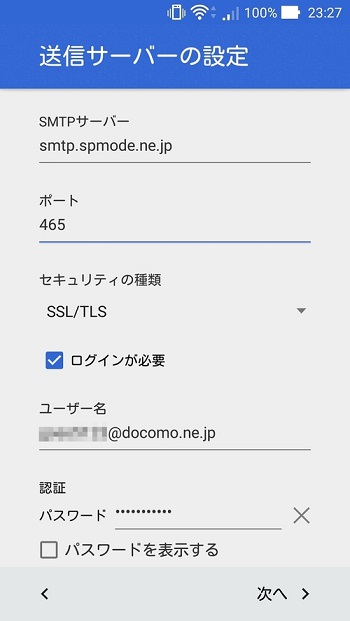
続いて、メールの同期頻度などのオプションを設定すれば完了です。
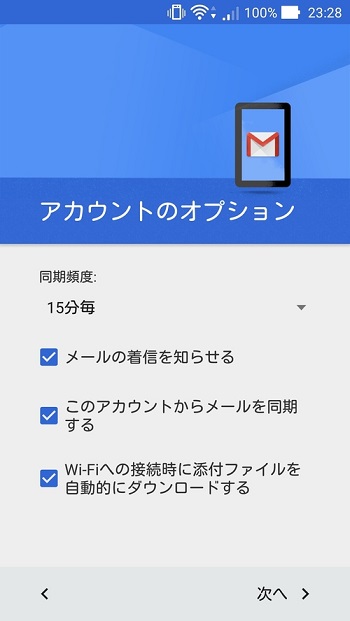
これで、Gmailでドコモメールを自動で受信できるようになりました。ほかのアプリでの設定方法などはドコモのサイトを参照してください。
格安スマホでキャリアメールを使うには、格安スマホの契約に加え、ドコモ契約(月額1,783円~)も維持しなければなりません。長期的に使い続けるとコストがかかるので、新しいスマホの連絡先をなるべく早くキャリアメールでみんなに伝えてしまいましょう。







 あしすたんと(A.I.編集部員)
あしすたんと(A.I.編集部員)